ポッドキャストやZOOM飲み会で音質を上げるために購入した機材や工夫したこと
 コロナ禍でおうちにいる時間が増えたこともあって変化が必要と思い今年からポッドキャストなるものを始めた中で得た知見を共有したいと思います。まだまだZOOM飲み会をする機会も多いかと思いますし職業柄オンラインでレッスンなどを配信している方もいらっしゃると思いますので少しでも参考になればと思います。
コロナ禍でおうちにいる時間が増えたこともあって変化が必要と思い今年からポッドキャストなるものを始めた中で得た知見を共有したいと思います。まだまだZOOM飲み会をする機会も多いかと思いますし職業柄オンラインでレッスンなどを配信している方もいらっしゃると思いますので少しでも参考になればと思います。
ウェブツールを使ってのコミュニケーションで大事なのは
1.音質
2.画質
の順番だと思っています。正直なところ画質(オンラインレッスンをやってる方は画質はある程度必要)はあまり気にしなくてもいいかもしれません。
聞き取りにくかったり声が小さかったり逆に大きすぎて割れてしまったりともちろん配信環境(ネット速度)なども影響してくるのですがここで重要なのがマイクです。
ノートパソコンなんかに最初から備え付けてあるマイクやウェブカメラについているマイクではなく、ちょっといいマイクを使うだけで本当に音質がアップします。
stand.fm
スペインバスケ情報を発信していることで有名な とうみん (@el_baloncesto) | Twitter さんにゲストに来て頂いたのですがとうみんさんはパソコンについているマイク(おそらくノートパソコン備え付けのマイク)を使用しての収録だったんですが、少し聴いてみてください。わたしは高いマイクや関連機器を使っての収録です。
どうでしょう?音質やっぱり違いますよね?
もちろんとうみんさんの声が全然聞こえないわけではないですしZOOMを介することで音質が下がってしまう部分も多々あります。音質が気にならない人もいると思いますがこれだけ音質が向上するということがわかってもらえたでしょうか?
わたしはオーディオインターフェース(PCとマイクを繋げる機器)とゼンハイザーという有名なドイツのメーカーのマイクを使っていますがここまでの機材は全然必要ありません。
USBケーブル一本でつなげられるマイクでかなり音質は向上できます。
昨年わたしがBリーグ写真・カメラ好きの皆さんに集まって頂いたYouTubeライブで使っていたのが以下のマイクです。

【Amazon限定ブランド】888M マランツプロ USBコンデンサーマイク 在宅勤務 生放送・録音・ポッドキャスト MPM1000U
- 発売日: 2016/12/07
- メディア: エレクトロニクス
こちらのマイクに不満は無かったのですが猫や家族と一緒に住んでいるためこちらのマイクですと環境音が盛大に入ってしまうという欠点がありました。
(YouTubeライブ中に猫がう〇ちを発射する事件もありました。しかもパソコンも落ちた)
今使っているマイクはダイナミックマイク。よくカラオケなんかで使われてるみたいです。こちらはコンデンサーマイクに比べると環境音を拾いにくく、比較的マイクに近い部分の音のみを拾ってくれる傾向にあるようです。
簡単ではありますがわたしの使用している機材を紹介すると・・・

ゼンハイザー ダイナミックマイクロホン カーディオイド/ボーカル向け e 935【国内正規品】
- メディア: エレクトロニクス
![audient 「EVO4」2in/2out オーディオ・インターフェース[国内正規品] audient 「EVO4」2in/2out オーディオ・インターフェース[国内正規品]](https://m.media-amazon.com/images/I/31X8Se800vL.jpg)
audient 「EVO4」2in/2out オーディオ・インターフェース[国内正規品]
- メディア: エレクトロニクス
以上が今の環境です。これは全然参考にしなくていいです。わたしはポッドキャストを始めたかったので機材に凝ってる(形から入りたいとも言う)だけで多くの人はUSBマイクだけで十分です。
コロナ禍やゲーム実況などでマイクの需要が上がっているためか最近は有名なメーカーから割と格安で高音質を期待できそうなマイクがたくさん発売されています。

HyperX SoloCast USBスタンドアロンマイク テレワーク/ストリーマー/コンテンツクリエーター/ゲーマー向け/PC,PS4,PS5使用可能 2年保証 HMIS1X-XX-BK/G
- 発売日: 2021/03/01
- メディア: Personal Computers
www.youtube.com
こちらのモデルは有名なNBA・バスケ解説者の佐々木クリスさんも使っているのをYouTubeで確認できました。

【国内正規品】RODE ロード Wireless GO ワイヤレスマイクシステム WIGO
- 発売日: 2019/09/27
- メディア: エレクトロニクス
あとここでは割愛しますがスマホやタブレットに繋ぐこともできるマイクもあるようなのです。種類がたくさんあって沼ですね(笑
ちなみにわたしがスマホを使ってのZOOM参加や音声収録をしたくないのはもともと電話機であることも含めてスマホがふさがってしまうことが嫌なのと他のアプリからの通知なども来ますので集中力が途切れる可能性があるからです。
スマホで何でもかんでも出来てしまう時代ですし確かに楽ちんですがマイクを活用して人より一歩先の音質向上を図ってみてはどうでしょうか。
わたしが工夫していることや注意点
ZOOM飲み会などをやってて喋るときだけなるべくマイクに近づいて喋るようにしてます。あとは基本的にはマイクと距離を置きます。おっさんの鼻息とか相手も聴きたくないでしょうし。ちなみに今回のとうみんさんとの収録では盛大に入ってました。ノイズ除去しようと思いましたがめんどいのでやめました、ごめんなさいw
マイクを使っていく上での注意点としては、なるべく静かな環境にすることはもちろんですが、きちんとマイクの使用方法を把握しておくことでしょうか。一番良くないのは間違った使い方をして全然ちゃんと音が取れていないのに「故障してる!」とか「お金がもったいない!」なんて思ってしまうことです。こんなことになるのはみんな(?)にとって不幸です。
www.bluemic.com
ページ中盤に正しい使い方・間違った使い方のイラストがあります。これはこちらの製品のマイクの使い方ですが、購入したマイクの説明書やレビューを読んだりしてマイクがちゃんと一番きれいに音を拾ってくれる方向を向いてしゃべるようにしましょう。
最後にマイクの選び方としては自分の用途にあったものが一番ですが、もしUSBマイクを選ぶとしたらイヤホンを接続できて自分の声がモニターできたりパソコンの音を聞けるタイプのマイクが良いと思います。デスクトップパソコンを使用しているとパソコンとの距離があってイヤホンのケーブルの長さによっては厳しいです。なのでイヤホンが挿せるタイプの製品は便利だと思います。あとはミュートボタン。これも地味にあったら便利。
weblog.bulknews.net
ちなみにテック系ポッドキャストで有名な rebuild.fmさん ではゲストは Cheaper Alternatives のところのマイクで収録されてらっしゃるようです。音質向上を図っておられるので突き詰めたい方はフォローしておくと大変参考になると思います。
ZOOM飲み会などで話してると何度も聞き返されてしまうことがあるなんて方は一度検討してみてはどうでしょうか?
使用機材紹介2020
メインカメラ

ソニー SONY フルサイズミラーレス一眼 α7RM3 ボディ ILCE-7RM3
- 発売日: 2017/11/25
- メディア: エレクトロニクス
![ソニー デジタル一眼カメラα[Eマウント]用レンズ SEL135F18GM(FE 135mm F1.8) フルサイズ Gmaster ソニー デジタル一眼カメラα[Eマウント]用レンズ SEL135F18GM(FE 135mm F1.8) フルサイズ Gmaster](https://m.media-amazon.com/images/I/4136USOFD-L.jpg)
ソニー デジタル一眼カメラα[Eマウント]用レンズ SEL135F18GM(FE 135mm F1.8) フルサイズ Gmaster
- 発売日: 2019/04/19
- メディア: Camera
中望遠でありながらf1.8と明るいレンズ。唯一無二。個別にチアリーダー撮るには世界最強のレンズ。中望遠なので全体が撮れないのはあきらめよう。
サブカメラ

パナソニック ミラーレス一眼カメラ ルミックス G9 ボディ ブラック DC-G9-K
- 発売日: 2018/01/25
- メディア: -

パナソニック ズームレンズ マイクロフォーサーズ用 ライカ DG VARIO-ELMARIT 12-60mm/F2.8-4.0 ASPH./POWER O.I.S. H-ES12060
- 発売日: 2017/02/23
- メディア: Camera
カメラアクセサリー
1泊2日旅行には最適。バッグ本体も重すぎない。
ソニー(ソニー) UHS-II対応SDメモリーカードリーダー(USB3.1 Gen1端子搭載) MRW-S1
- 発売日: 2017/04/24
- メディア: Personal Computers
ディスプレイ

BenQ カラーマネージメントモニター ディスプレイ SW2700PT 27インチ/WQHD/IPS/DisplayPort,HDMI,DVI搭載/遮光フード付/AdobeRGB/写真編集用
- 発売日: 2019/06/01
- メディア: Personal Computers
パソコン周辺機器

Corsair HARPOON RGB ゲーミングマウス MS293 CH-9301011-AP
- 発売日: 2017/01/28
- メディア: Personal Computers
![Elgato Game Capture HD60 S [ソフトウェアエンコード式キャプチャボード(日本国内正規品)] 1GC109901004 Elgato Game Capture HD60 S [ソフトウェアエンコード式キャプチャボード(日本国内正規品)] 1GC109901004](https://m.media-amazon.com/images/I/31f12KbITNL.jpg)
Elgato Game Capture HD60 S [ソフトウェアエンコード式キャプチャボード(日本国内正規品)] 1GC109901004
- 発売日: 2017/01/01
- メディア: Personal Computers
マイク、ヘッドフォン

TASCAM タスカム - USB オーディオインターフェース搭載 ステレオ リニアPCMレコーダー DR-05X
- 発売日: 2019/02/02
- メディア: エレクトロニクス

【Amazon限定ブランド】888M マランツプロ USBコンデンサーマイク 在宅勤務 生放送・録音・ポッドキャスト MPM1000U
- 発売日: 2016/12/07
- メディア: エレクトロニクス
簡単な清掃・点検サービス目的のみでαあんしんプログラムに入るべきか否か(1年レビュー)
ブログを見てくださってありがとうございます。シン・アナゴ( @Shu_KG )です。
そろそろBリーグの2020-21シーズンの開幕も近くなってきましたね。
みなさん、カメラの準備は大丈夫ですか?
コロナの影響もあってオフシーズンが長くなったのもあって(代表戦や3x3の開催もなかった)、カメラをサービスセンター送りにする方もわたしのタイムラインにはいらっしゃいましたが、意外と清掃・点検サービスをしない方も多いと思います。
2年前にニコンからソニーのカメラに移行したんですがちょうど1年前にαあんしんプログラムに加入しました。
ページを見て頂くとわかると思いますがαあんしんプログラムに入ることで清掃・点検サービスが割安になったりその他もろもろのサービスを受けられるというもの。
通常使用でいきなりEVFがプレデター状態になったことがあるのでソニーカメラの堅牢性がね…。ちなみに2019年はライトコースを受けました。
この会員であれば11000円(税込)→5500円(税込)に。当時は消費税8%だったので5400円(税込)ですね。
そして今年もライトコースを受けようと思ったのですが受付の方に「ボタンなどに不調がなければ頻繁に受ける必要ないと思いますよ」と言われたのと、Bリーグの2019-20シーズンも中断したしオフ期間のイベントも無く使用頻度は減っていたのでベーシックコースにしました。
ベーシックコースの会員価格は3300円(税込)→1650円(税込)
ん?半額になってるけどあまりお得じゃないなって気が付いてしまったのです。
というのもこのサービス月額550円(税込)かかるんですが最低でも1年間加入が義務付けられます。
つまり年間6600円の出費。
というわけで簡単に比較してみました。
ライトコースとベーシックコースを受けた場合
会員に入らなかった場合 ・ライトコース11000円(税込) ・ベーシックコース3300円(税込) 合計14300円
会員に入った場合 ・年間会員費6600円(税込)+入会費110円(税込) ※入会費は通常3300円(税込) ・ライトコース5500円(税込) ・ベーシックコース1650円(税込) 合計13850円
差額は450円でした。
仮に今年もライトコースを受けた場合を比較
会員に入らなかった場合 ・ライトコース11000円(税込) ・ライトコース11000円(税込) 合計22000円
会員に入った場合 ・年間会員費6600円(税込)+入会費110円(税込) ※入会費は通常3300円(税込) ・ライトコース5500円(税込) ・ライトコース5500円(税込) 合計17600円
差額4400円でした。
どうでしょうか?こっちはまぁまぁお得。
この会員に入ってお得になる人は他のサービスも受ける人、半年に1回程度点検してもらう必要がある人になってくると思います。
レンズの長期保証や1年に1度発行されるお買物券もあるのでソニーストアで買い物する方にはいいかもしれません。
ただ私の今回のケースのように1年に1度清掃程度の簡単なチェックを受けてもらう人にはおすすめしません。
何故なら入会はウェブから出来るのに退会がウェブではなく電話受付しかないからです。
Bリーグの写真撮る人の中でソニーユーザーやこれからソニーユーザーを考えている人に参考になることを祈ります。
入るときは本当にお得になるかどうかしっかり考えた上で入会するかどうか決めましょう。
それではまた。
![ソニー デジタル一眼カメラα[Eマウント]用レンズ SEL135F18GM(FE 135mm F1.8) フルサイズ Gmaster ソニー デジタル一眼カメラα[Eマウント]用レンズ SEL135F18GM(FE 135mm F1.8) フルサイズ Gmaster](https://m.media-amazon.com/images/I/4136USOFD-L._SL160_.jpg)
ソニー デジタル一眼カメラα[Eマウント]用レンズ SEL135F18GM(FE 135mm F1.8) フルサイズ Gmaster
- 発売日: 2019/04/19
- メディア: Camera
Bリーグ写真部目線でα7Cが買いかどうか分析してみる
おはこんばんちは、シン・アナゴ( @Shu_KG )です。
Bリーグの開幕も近くなってきましたね。
今季の※観戦ルールでは大きな声を出せないということでカメラ・レンズ欲しい人も増えているのではないでしょうか。そんなときに沼へ突き落すかのようにソニーから新しいフルサイズのカメラが発表されました。 ※2020/09/15 ブログ執筆時点
www.sony.jp 新しいカメラの名前は α7C です。Cという名前やソニー公式サイトのカメララインナップでも記載のあるようにコンパクト軽量を売りにしたフルサイズミラーレスカメラです。
機能まとめ
Bリーグ観戦で写真撮影を楽しみたい方にとっては気になるカメラかと思いましたので、Bリーグの試合撮影に必要な機能面からまとめてみました。
| α7C | α7 III | α6600 | α7R III | |
|---|---|---|---|---|
| カメラ有効画素数 | 約2420万画素 | 約2420万画素 | 約2420万画素 | 約4240万画素 |
| ダブルスロット | 〇 | 〇 | ||
| ファインダー倍率 | 約0.59倍 | 約0.78倍 | 約0.70倍 ※35mm判換算時 | 約0.78倍 |
| 手振れ補正効果 | 5段 | 5段 | 5段 | 5.5段 |
| Wi-Fi | IEEE 802.11a/b/g/n/ac (2.4GHz帯/5GHz帯) | IEEE 802.11b/g/n(2.4GHz帯) | IEEE 802.11b/g/n(2.4GHz帯) | IEEE 802.11b/g/n(2.4GHz帯) |
| USB給電 | 〇 | 〇 | 〇 | 〇 |
| 質量(g) (バッテリーとメモリカードを含む) | 約509g | 約650g | 約503g | 約657g |
| 測距点数 | 693点 (位相差検出方式) | 693点(位相差検出方式) | 425点(位相差検出方式) | 399点(位相差検出方式) |
| 検出輝度範囲 | EV-4 | EV-3 | EV-2 | EV-3 |
| 連続撮影可能枚数 (JPEG Lサイズ エクストラファイン) | 215枚 | 約163枚 | 99枚 | 約76枚 |
| 静止画撮影可能枚数 (ファインダー使用時) | 約680枚 | 約610枚 | 約720枚 | 約530枚 |
| フリッカーレス撮影 | 〇 | 〇 | 〇 | |
| 液晶 | バリアングル | チルト | チルト | チルト |
フリッカーレス撮影
無くてはならない機能のひとつにフリッカーレス撮影。ちゃんとこの機能をつけてくれました。これでアリーナの撮影も少しだけ安心できます。
note.com フリッカーについての簡単な解説はこちら。別のブログにはなりますがこちらについて少しだけ記事を書いてますのでご参考に。
連続撮影可能枚数
α9を除いてフルサイズの中では一番多いんじゃないでしょうか。実際にはSDカードの性能による条件などあるのでこの数値がきっちり出るわけではないでしょうが、わたしの使っているα7R3は76枚なのでかなり羨ましい。かなり連写して撮る方には魅力的な機能。
ファインダー
ファインダーはα6600と同じように本体左のほうに寄ってます。軽量化とトレードオフなんでしょうけどレンジファインダーのカメラでもない限りあまり好きではないデザインになりました。あとファインダー倍率も約0.59倍なので他の機種に比べると見づらいかもしれません。
Wi-Fi
α7Cは新たに5GHz帯と802.11acにも対応ということで転送速度は速くなってるかもしれません。ただアプリは繋がりにくいし決して使いやすいアプリではないのでそこらへんはあまり期待しないほうがいいと思います。
一番の問題は価格
店頭予想価格はボディ単体が税別21万円前後、レンズキットは税別24万円前後。
お値段もコンパクトというわけにはいかなかったようです。

ソニー ミラーレス一眼 α7 III ボディ ILCE-7M3
- 発売日: 2018/03/23
- メディア: エレクトロニクス
一番の比較対象はα7 IIIになると思いますがα7 IIIの最安価格が20万円前後、中古が18万円前後。
これを考えると非常に微妙な価格設定となっていますね…。
まとめ
Bリーグ写真撮影目線で言うと今すぐ買うのはやめたほうがいいかなという感想に落ち着きました。
- どうしても新品がいい
- お金なんて気にしないぐらいお金を持っている
- 日常生活や動画撮影にも使う
- 軽さは正義
- 連写しまくるぜ
という方は買っちゃえばいいさ。
最後まで読んでくださってありがとうございました。以下の記事もご参考にどうぞ。
オーバークック2の無料アップデート「Sun’s Out, Buns Out」スイッチ版は7月16日配信予定

Overcooked 2 - オーバークック2|オンラインコード版
- 発売日: 2018/08/07
- メディア: Software Download
Can you hear that? It sounds like...like the approach of a free DLC coming to Nintendo Switch, Xbox One and PlayStation 4!
— Overcooked 🍽 (@Overcookedgame) 2020年7月10日
Sun’s Out, Buns Out will be bringing the party to Consoles on Thursday 16th July 🥳 pic.twitter.com/wZoIerVh6g
ただし公式によるとコンソール版(PS4 / XboxOne / Nintendo Switch)は7月16日に配信されるようです。
www.gamespark.jp
ゲームニュース配信サイトではPC版以外の注釈がなくコンソールでも配信されているように読めてしまう内容だったのでアップデートが来ていないと嘆いている方もチラホラ。
公式サイトではカテゴリが「PC / Windows」の表記が出ていますが大手ニュースサイトにも掲載されていてこちらにはそのカテゴリーの表記もありません。注釈ぐらいつけて欲しかったというのが本音です。
他機種版での「Sun's Out Buns Out」配信についてはまだアナウンスがないが、PS4版にもいずれやって来るだろう。
ちなみにIGN JAPANにはこのような記述あり。
先ほど張り付けた公式Twitterの発表を信じて7月16日を待つことにします。
デスストも買ったので7月中旬はゲーム三昧でステイホームになりそうです。
あ、このゲームめちゃめちゃ楽しいのでみんなも買ってね。
Panasonic G9Proで撮る天王寺動物園(2020.06.26)
shu-kg.hatenablog.com 前回天王寺動物園に行ったのはもう5年前のことでしたか。月日が経つのは早いですね。コロナの影響もありますし早朝一番に行ったということでかなりお客さんは少なかったです。前回行ったときはお昼時で幼稚園児や先生がそこらへんでランチを楽しんでいた記憶があります。今後どういう日常になっていくのかはわかりませんが早く終息を願うばかりです。

パナソニック ミラーレス一眼カメラ ルミックス G9 ボディ ブラック DC-G9-K
- 発売日: 2018/01/25
- メディア: -
前回の記事ではまだキヤノンとシグマのコンデジでしたが今回G9Proで撮影してきました。

パナソニック ズームレンズ マイクロフォーサーズ用 ライカ DG VARIO-ELMARIT 12-60mm/F2.8-4.0 ASPH./POWER O.I.S. H-ES12060
- 発売日: 2017/02/23
- メディア: Camera
レンズはレンズキット(わたしはボディを新品、レンズを中古で購入)でもあるDG VARIO-ELMARIT 12-60mm/F2.8-4.0 ASPH./POWER O.I.S. を使用。スチールだけではなくてムービーも撮ってきました。
マイクロフォーサーズといえば手振れ補正、手振れ補正といえばマイクロフォーサーズ。オリンパスがめちゃ優秀ですがパナソニックもなかなか良いと聞いてましたので期待していました。わたしはソニーのα7R3も持っていますが手振れ補正機能なんてついてます?ってぐらい実感がありませんw もちろん私の使い方はかなり限定していますが。
すでに自宅の料理撮影や猫撮影で手ぶれ補正は試し済みで、手ぶれ補正の効きに関しては満足。屋外での使用は初めてでしたが心配していませんでした。このあたりのレビューに関しては後日しっかりやる予定。
平日の朝はかなり空いてる
開門時間にいたのは約10人ぐらいだったでしょうか。もう少しいるんじゃないかと思ったのですがこれだけ少ないなら人との距離は保てそうで安心しました。そもそも屋外なのでそれほど大きな心配はないのですがやはり人が少ないのはそれなりに安心して行動できます。
 門の奥にチケットの受付があってさらにゲートをくぐるとガイドブックが置いてあるのと大阪市の追跡システムのQRコードが表示されています。
門の奥にチケットの受付があってさらにゲートをくぐるとガイドブックが置いてあるのと大阪市の追跡システムのQRコードが表示されています。
一応わたしは登録しておきましたが自分が見ていた範囲内では使っていた方は皆無でした…。
天王寺動物園のクマさん達
天王寺動物園ではホッキョクグマ、メガネグマ、ツキノワグマ、マレーグマが見れます。この日はあまり多くを回らないつもりだったので自分の好きなところで時間を割く作戦。
メガネグマ

メガネグマは暑さでつらいのか水の浸かっていました。舌を出してとってもキュート。
www.youtube.com
4Kで撮った動画でもどうぞ。動画形式はMOV 8bit 4K 24pで撮りました。手持ち撮影、電子補正と手振れロック機能を使用しています。
ホッキョクグマ

以前観に行ったときもせわしなく動き回っていましたが今回も変わらずでした。おもちゃ好きなんねぇ。
www.youtube.com 動画はこちら。
ツキノワグマ

完全に暑さにやられているのか日陰でひっそりしていました。動かないので動画は無し。
マレーグマ

ずっとこの動きをしていました。
youtu.be
中にご飯があるのか、それともおもちゃとして遊んでるのかな。無限に可愛い。
ざっと作例
 寝方がうちの猫に似ている。
寝方がうちの猫に似ている。

レッサーパンダ。動物との間にアクリルがあるので角度によってはがっつり反射します。
youtu.be ご飯を食べているところです。

朝から吼えてたオオカミ。チュウゴクオオカミと呼ぶそうです。
youtu.be 床にころんころんして可愛い。
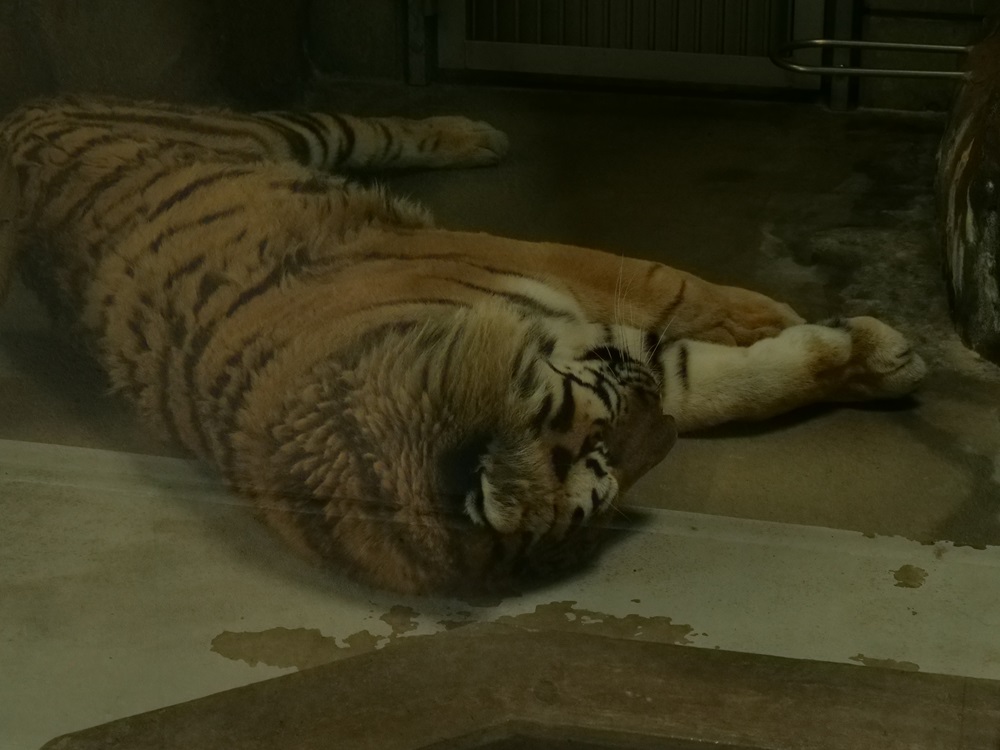
トラです。動きませんでした。

 メガネフクロウ。アップで撮影しましたがしっかり解像してくれてますね。
メガネフクロウ。アップで撮影しましたがしっかり解像してくれてますね。
youtu.be 動きがクリクリして可愛い。

こうやって撮ると野生で隠れながらライオンを狙って撮影しているように思える…気がします。

近いところには来てくれなかったハイエナですがこうやって正面から見ると目が可愛い。

サイ。ご飯食べるところをパチリ。割と近い距離で撮影しましたが皮膚の質感までしっかり解像してます。
このカメラとレンズを使ってみて、撮ってみて
写真撮影
コントラストAFなのでもう少し遅いものだと想像していましたが思った以上に高速AFでした。流石にキーウィは撮れませんでしたが、ある程度暗いところの被写体にもAFを合わせてくれました。アリーナ、体育館ぐらいの明かりがあれば動体ものにも使えそうな期待があります。バスケ撮影でAF-Cがどれほど追従してくれるのかはまだ未知数ですが最初のAF合掌レベルは信頼できそう。
動画
動画を撮影しているとたまにAFが明後日の方向にいってしまうのが気になりました。AF-Cだったと思うけどAF-Aでも起こっていたかもしれないです。設定をもう少し詰めてみる必要がありそうですね。動画でのMF撮影もこのレンズだとちょっと難しいかもしれないです。画質に関しては満足。曇り時々晴れなので撮影条件は全然厳しくないのでそうなったときにどうかというのは検証したいところです。
youtu.be 途中AFがどこかへ行ってしまわれるシーンです。
詳しくはカメラのファーストインプレッションなんかで書こうと思いますが手持ち撮影でも電子補正と手振れロック機能があれば快適に動画撮影できますね。もっと修行すればビタ止まりも可能なんじゃないかと思うぐらいに手振れ補正が優秀。ソニーさんのカメラ、もっと頑張れ。
MOV 4K 8bit LongGOP 100MbpsとMOV 4K 10bit LongGOP 150Mbpsで比較撮影してみましたがパソコンの2Kモニターで見る限りでは10bit撮影したほうが若干きめ細かいように見えるけどどちらも充分高画質。FHDでも撮影してみるべきだったなと後悔。今後の撮影で試してみようと思います。
※無編集でYouTubeにアップしていますがYouTube側で自動でエンコード入ります
MOV 4K 10bit撮影するとDaVinciResolve16(無料版)では対応していないこととWindows標準の再生プレイヤーでは再生できないのが欠点。製品版Filmora9では一応編集はできました。
ここまで書いていて気付いたのですが動画のテレコン機能を試すのを忘れてました…。
まとめ
35mm換算で24-120mm相当のレンズですが結構満足に撮影できました。ただやっぱりこのレンズだと鉄格子がある動物では厳しいですね。マイクロフォーサーズの望遠レンズ欲しくなるなぁ。
NBA RakutenやバスケットLIVEが視聴できるAmazon Fire TV Stickが7/11まで2000円オフのセール中
Amazon Fire TV Stickが2020/7/11まで2000円オフのセール中です。

Fire TV Stick - Alexa対応音声認識リモコン付属
- 発売日: 2019/01/23
- メディア: エレクトロニクス
残念ながら4Kのほうはセール中ではないです。
わたしは4K対応のテレビを持っているのでFire TV Stick 4Kのほうを使っていますが普段の視聴ならFire TV Stickで十分だと思います。
最新のテレビは他社サービスのアプリが標準でついていることもありますが少し古い機種のテレビだと動作が重かったりしてします。
しかしFire TV Stickは動作がサクサクだしバスケ関連の動画の視聴にはかなりオススメ。
BリーグやWリーグや天皇杯、インカレなどを放送してくれるバスケットLIVEのアプリをインストールすることができますし、NBA Rakutenのアプリもインストールすることが可能です。
※視聴にはバスケットLIVE、NBA Rakutenのアカウントと別途サービス料金の支払いが必要です。
バスケットLIVEを大きなテレビ画面で観ることが出来たり、タブレット・PCなどを使って複数の試合を同時視聴ということも可能です。
もちろんYouTubeも視聴できます。
過去のセールと比べても最安価格になっているようですし、あっても損は無い価格だと思います。





